Page 1
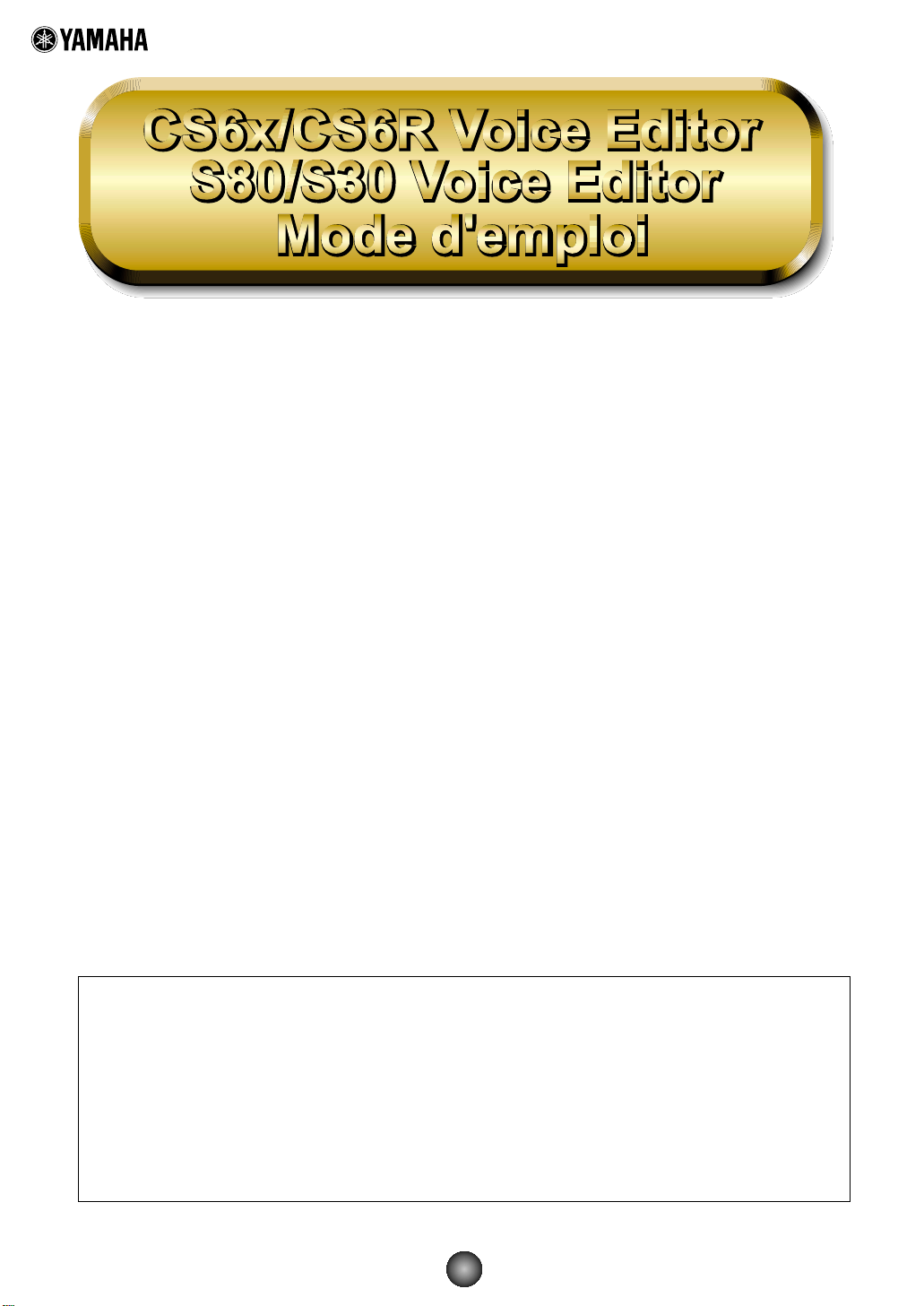
Table des matières
Introduction............................................................2
Démarrage ..............................................................3
Barre de menu ........................................................3
Fenêtre de la bibliothèque (Library Window)......6
Barre d’outils................................................................8
Fenêtre d’édition (Edit Window) ........................14
Barre d’outils..............................................................14
Fenêtre de l’éditeur de voix ......................................15
Réglages OMS (Macintosh)..........................................27
Exemple d’utilisation de Voice Editor..........................29
Dépistage des pannes ........................................30
• Cliquez sur le texte en rouge pour passer à la partie correspondante dans le manuel.
• Les droits d’auteurs (copyright) de ce logiciel et de son mode d’emploi appartiennent exclusivement à
Yamaha Corporation.
• Toute copie du logiciel et toute reproduction totale ou partielle de ce manuel, par quel moyen que ce soit,
est expressément interdite sans l’autorisation écrite du fabricant.
• Yamaha n’offre aucune garantie en ce qui concerne l’utilisation du logiciel et de la documentation. Yamaha
ne peut en aucun cas être tenu responsable des dommages éventuels résultant de l’utilisation de ce
manuel et de ce logiciel.
• Toute copie de données de séquences musicales et/ou de fichiers audio numériques disponibles dans le
commerce est strictement interdite sauf pour usage personnel.
• Les noms des firmes et des produits apparaissant dans ce mode d’emploi sont des marques
commerciales ou des marques déposées appartenant à leurs détenteurs respectifs.
• Les affichages illustrant ce mode d’emploi sont donnés à titre informatif et peuvent être légèrement
différents des affichages apparaissant sur votre ordinateur.
Ce mode d’emploi s’applique à l’éditeur de voix Voice Editor CS6x/CS6R et Voice Editor S80/S30 (pour
Windows et Macintosh).
Les illustrations d’écran sont en majeure partie tirées de Voice Editor CS6x/CS6R pour Windows. Cependant
les différences existant entre les versions sont expliquées.
Ce mode d’emploi considère que les opérations Windows/Macintosh élémentaires vous sont familières. Si tel
n’est pas le cas, veuillez vous reporter au mode d’emploi fourni avec votre logiciel Windows/Mac OS avant
d’utiliser Voice Editor.
Pour toute information sur la configuration matérielle requise, les interconnexions entre les périphériques et
l’installation du logiciel Voice Editor, reportez-vous au « Manuel d’installation » ainsi qu’au mode d’emploi de
l’appareil MIDI correspondant.
Copyright © 2000 Yamaha Corporation. Tous droits réservés.
1
Page 2
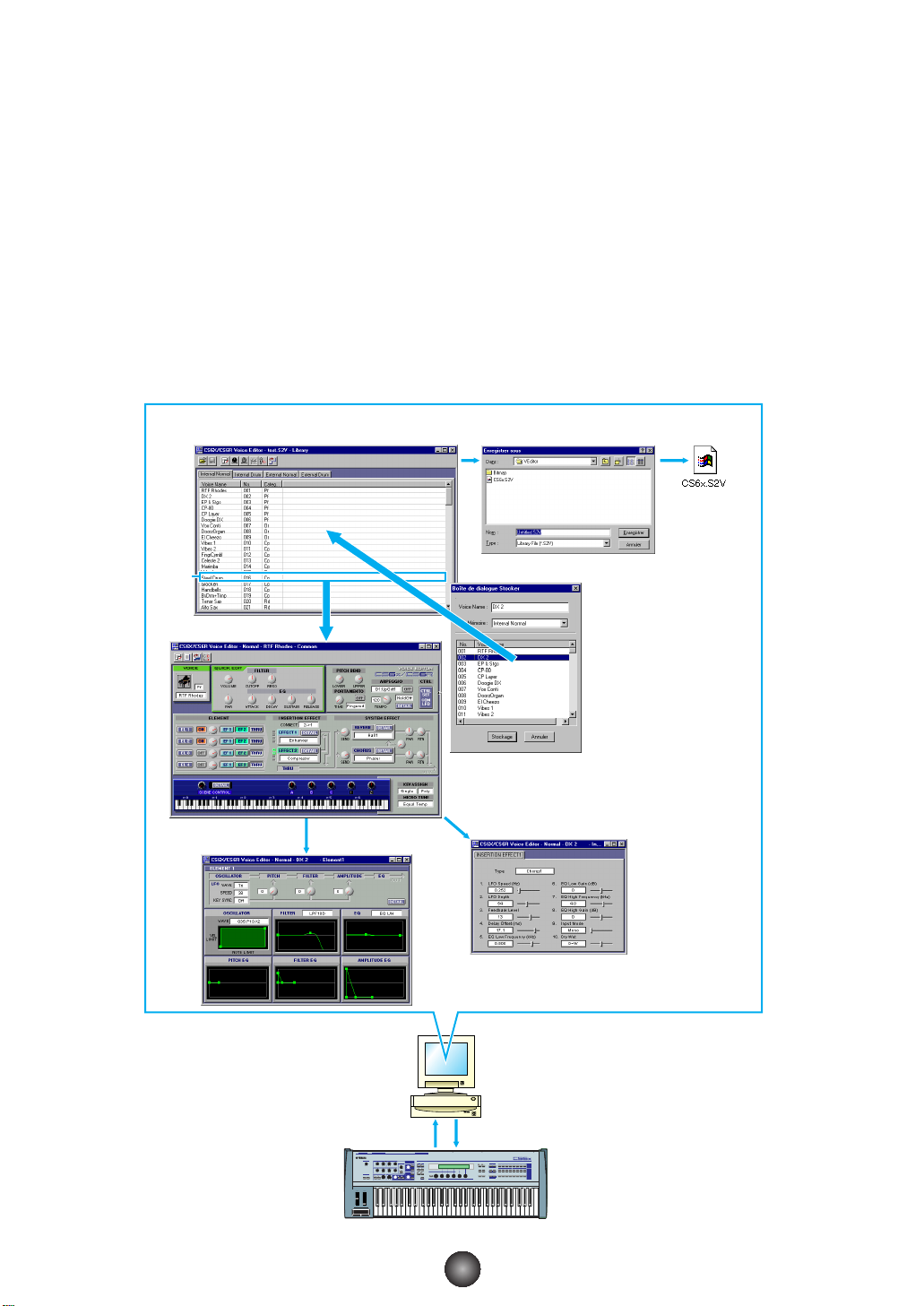
Introduction
Voice Editor CS6x/CS6R et Voice Editor S80/S30 (auquel fait référence dans la suite du texte le
terme Voice Editor) vous permettent d’éditer les voix et les effets de votre synthétiseur
CS6x/CS6R/S80/S30 via votre ordinateur. Son interface utilisateur graphique facilite l’édition en
représentant à l’écran chaque paramètre du synthétiseur sous forme de bouton, curseur,
sélecteur etc., que vous pouvez manipuler à l’aide de la souris ou du clavier. En fin de compte,
toutes les modifications de voix que vous aurez effectuées seront ainsi sauvegardées dans
votre ordinateur. Si vous avez sauvegardé vos changements sur une carte mémoire
(SmartMedia) dans l’ordinateur, vous pouvez insérer cette dernière dans votre synthétiseur
CS6x/CS6R/S80/S30 et en lire les données directement.
n Voice Editor pour Windows est un plug-in pour XGworks(lite). Pour exécuter Voice Editor sous Windows,
XGworks(lite) doit être préalablement installé sur votre ordinateur.
2
Fenêtre de la bibliothèque
Voix
Fenêtre d'édition
7
Dialogue
Element
Enregistrer le fichier
de bibliothèque
Fichier de
bibliothèque
Importer une voix
Définition des paramètres des effets
VOLUME
DOWN UP
MODE
PORTAMENTO
PHRASE CLIP
VOICE PERFORM
CUTOFF RESONANCE
REVERB CHORUS
EG
UTILITY CARD
REC
PITCH
/
ON
OFF
SYSTEM A B C 1 2
SEQ PLAY
EDIT
JOB
ATTACK12DECAY SUSTAIN
RELEASE
SCENE MIXER
ARPEGGIO
OCTAVE
COMPARE
/
PLAY
ON
/
HOLD
STORE
STOP
OFF
/
ELEMENT
SHIFT PAGE PART
TEMPO
CONTROL PAN
VEL RATE
OUTIN THRU
L/MONO R
LINE 1MIC/LINE 2
FOOT
FOOT
FOOT
GAIN
SWITCH
CONTROLLER
VOLUME
SUSTAINPHONES INDIVIDUAL OUTPUT21OUTPUT
A/D INPUT
FILTER EFFECT
CS6x/CS6R/S80/S30
Transmission / Réception de blocs de données
POWERCARDmLANMIDIHOST SELECTTO HOSTBREATH
MUSIC SYNTHESIZER
Realtime Control
Extended Plug-in System
MEMORY
EF
MASTER
PRE1 A B C D E F G H
PRE2
KEYBOARD
BYPASS
BANK
12341234
DRUM
/
OFF
ELEMENTSELECT ELEMENTON
INT
EXT
12345678
EXIT ENTER
QED ARPEGGIOCONTROL COM LFO EFFECT
DRUM
GENERAL
PROGRAM
910111213141516
PLG1 PLG2
PART
DEC
/
NOINC/YES
OSC PITCH FILTER AMPLITUDE LFO EQ PLG
DATA
Page 3
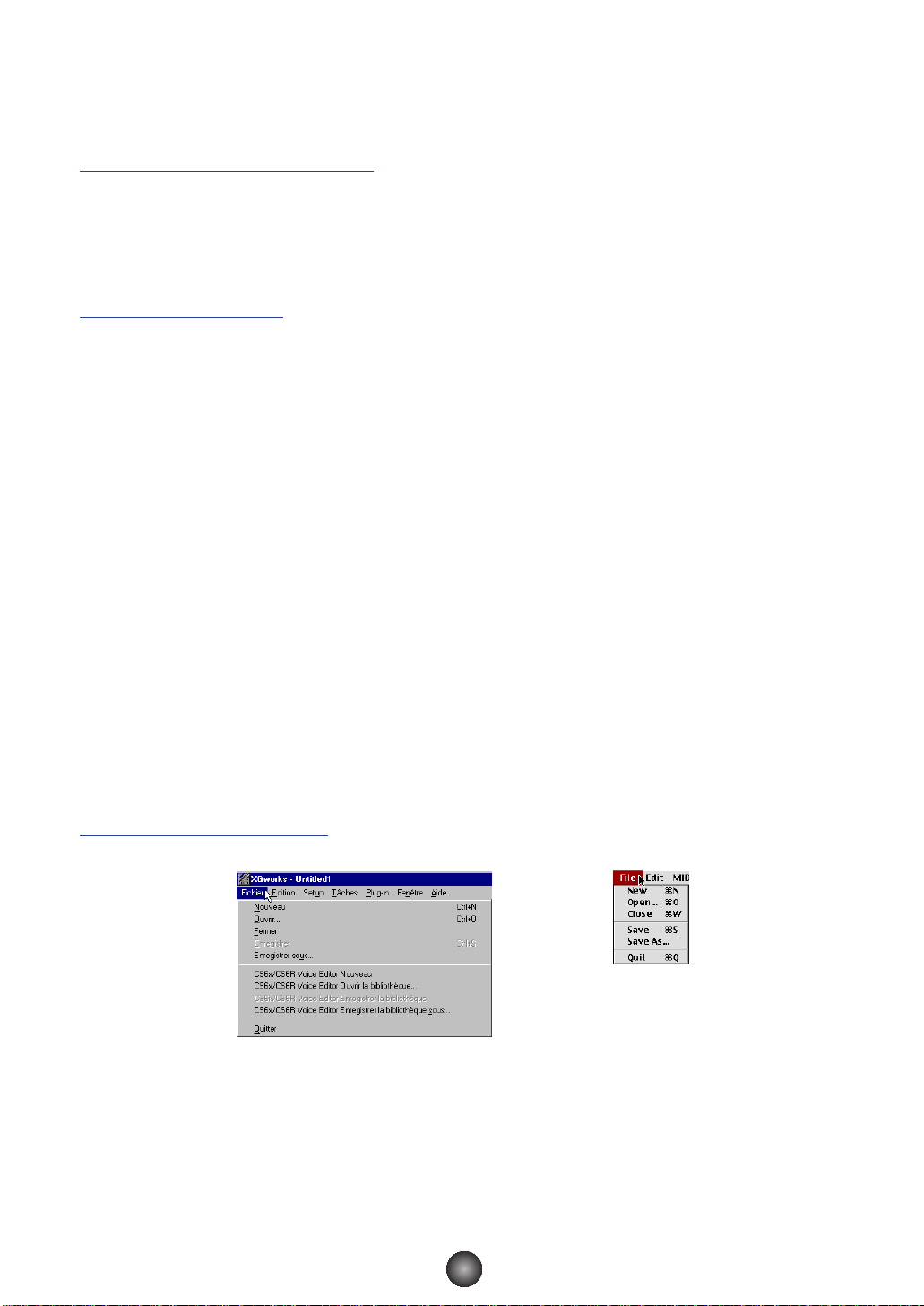
Démarrage
Windows 95/98
Si vous possédez un CS6x ou un CS6R, démarrez Voice Editor en lançant XGworks puis
choisissez «CS6x/CS6R VoiceEditor» dans le menu «Plug-in». Si vous avez un S80/S30,
choisissez «S80/S30 VoiceEditor» dans le menu.
Macintosh
n Si vous utilisez Voice Editor sur un ordinateur Macintosh, ouvrez le « Chooser » (Sélecteur) dans le
menu Apple et désactivez « Apple Talk ».
Si vous avez un CS6x ou un CS6R, ouvrez le dossier « CS6x/CS6R Voice Editor » dans le
dossier « YAMAHA Voice Editor » puis double-cliquez sur l’icône « CS6x/CS6R Voice Editor ».
Si vous possédez un S80/S30, ouvrez le dossier «S80/S30 Voice Editor» dans le dossier «YAMAHA
Voice Editor» puis double-cliquez sur l’icône «S80/S30 Voice Editor».
Barre de menus
La barre de menus contient plusieurs fonctions/commandes d’édition et de configuration.
Cliquez sur chaque nom pour en ouvrir le menu déroulant et choisissez la fonction/commande
que vous souhaitez voir appliquer. Les fonctions/commandes non disponibles sont grisées.
n Les menus les plus fréquemment utilisés dans la barre de menus sont également disponibles sous
forme de boutons dans la barre d’outils de Voice Editor.
n Pour utiliser Voice Editor sous Windows, reportez-vous à la documentation fournie avec XGworks(lite).
Fichier (File)
CS6x/CS6R(S80/S30)Voice Editor Nouveau (New)
Cette commande permet de créer et d’ouvrir un nouveau fichier bibliothèque.
CS6x/CS6R(S80/S30)Voice Editor Ouvrir la bibliothèque (Open)
Cette fonction est équivalente à celle du bouton « Ouvrir » (Open) dans la barre d’outils
(Page 8).
3
Windows Macintosh
Page 4
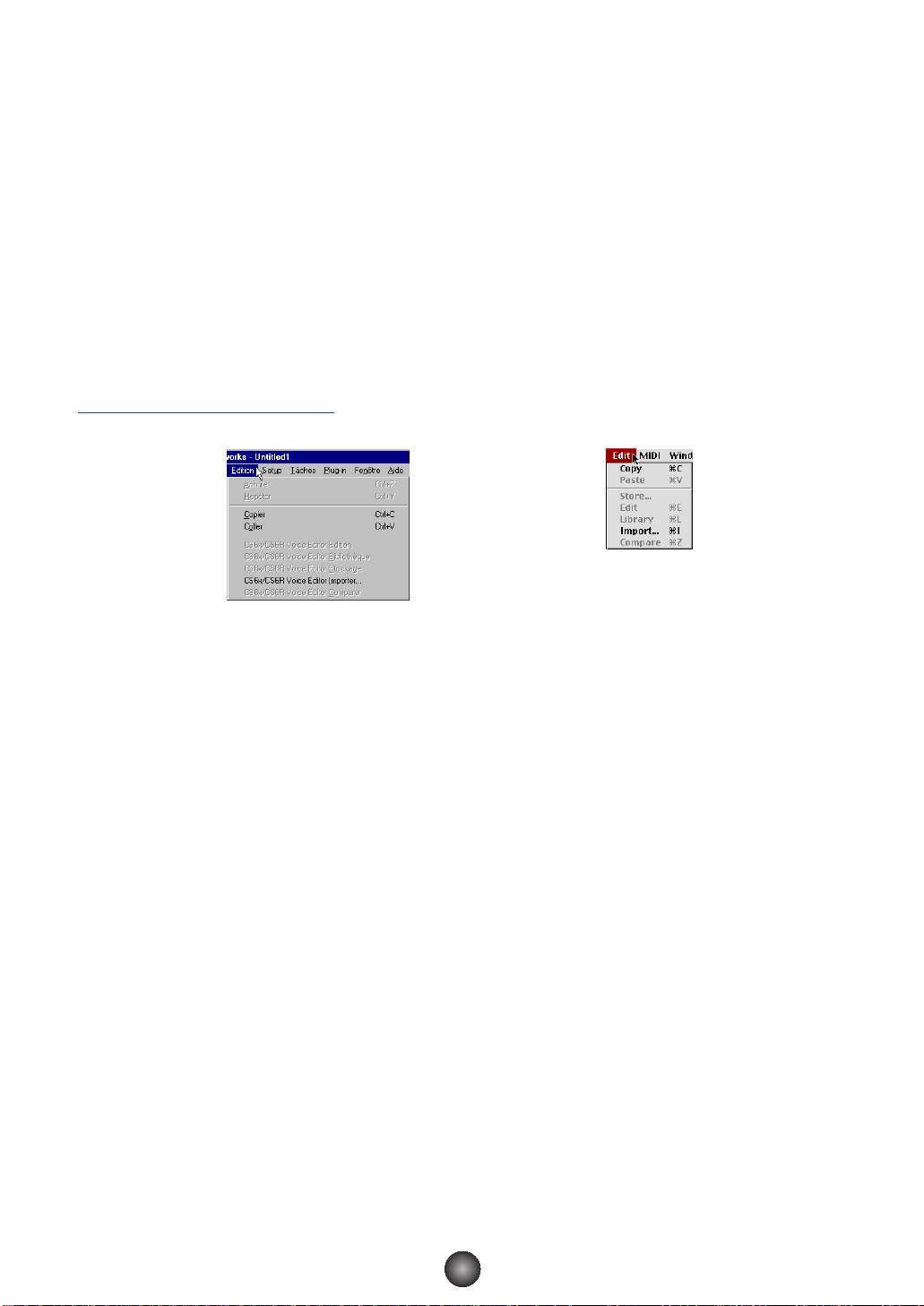
CS6x/CS6R(S80/S30)Voice Editor Enregistrer la bibliothèque (Save)
Cette fonction est équivalente à celle du bouton « Enregistrer » (Save) dans la barre d’outils
(Page 9).
CS6x/CS6R(S80/S30)Voice Editor Enregistrer la bibliothèque sous
(Save As)
Cette fonction vous permet d’enregistrer le fichier bibliothèque sous un nom différent ou nouveau.
Close (Macintosh uniquement)
Cette commande permet de fermer la fenêtre. Elle est identique à celle de la boîte « Close »
dans la barre de titres.
Édition (Edit)
Copier (Copy)
Cette fonction copie la voix sélectionnée dans le presse-papiers. Si rien n’a été sélectionné,
cette commande est grisée.
Coller (Paste)
Cette fonction copie la voix à partir du presse-papiers dans Voice Editor.
CS6x/CS6R(S80/S30)Voice Editor Édition (Edit)
Cette commande est identique à celle du bouton « Fenêtre d’édition » (Edit Window) dans la barre
d’outils (Page 12).
CS6x/CS6R(S80/S30)Voice Editor Bibliothèque (Library)
Cette fonction est la même que celle du bouton « Fenêtre de la bibliothèque » (Library
Window) dans la barre d’outils (Page 14).
CS6x/CS6R(S80/S30)Voice Editor Stockage (Store)
Cette fonction est identique à celle du bouton « Stocker » (Store) dans la barre d’outils (Page 14).
CS6x/CS6R(S80/S30)Voice Editor Importer (Import)
Cette fonction est identique à celle du bouton « Importer » (Import) dans la barre d’outils (Page 13).
CS6x/CS6R(S80/S30)Voice Editor Comparer (Compare)
Cette fonction est identique à celle du bouton « Comparer » (Compare) dans la barre d’outils
(Page 15).
4
Windows Macintosh
Page 5
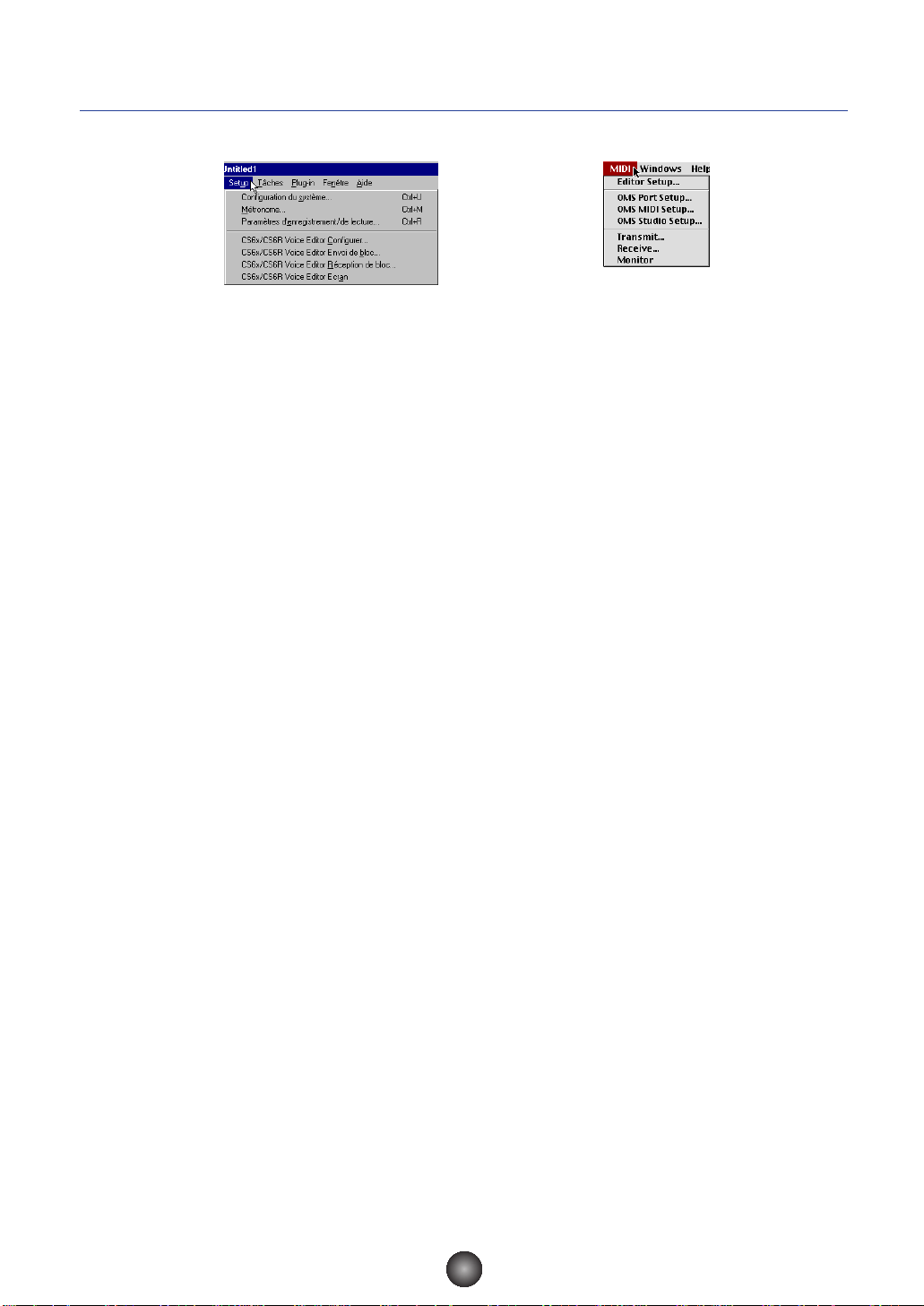
Configurer (Windows) / MIDI (Macintosh)
CS6x/CS6R(S80/S30)Voice Editor Configurer (Editor Setup)
Cette fonction est identique à celle du bouton « Configuration de l’éditeur » (Editor Setup) dans
la barre d’outils (Page 10).
CS6x/CS6R(S80/S30)Voice Editor Envoi de bloc (Transmit)
Cette fonction est identique à celle du bouton « Envoi de bloc » (Transmit Bulk) dans la barre
d’outils (Page 11).
CS6x/CS6R(S80/S30)Voice Editor Réception de bloc (Receive)
Cette fonction est identique à celle du bouton « Réception de bloc » (Receive Bulk) dans la barre
d’outils (Page 12).
CS6x/CS6R(S80/S30)Voice Editor Écran (Monitor)
Cette fonction est identique à celle du bouton « Écran » (Monitor) dans la barre d’outils
(Page 12).
Configuration du port OMS (Macintosh uniquement)
Cette commande ouvre la fenêtre OMS Port Setup pour Voice Editor. Reportez-vous à la
section « OMS Port Setup (paramétrage des ports OMS) » (Page 28) pour plus de détails.
Configuration OMS MIDI (Macintosh uniquement)
Cette fonction ouvre la fenêtre OMS MIDI Setup. Reportez-vous à la documentation fournie
avec OMS pour plus de détails.
OMS Studio Setup (Macintosh uniquement)
Cette fonction ouvre la fenêtre OMS Studio Setup. Reportez-vous à la documentation fournie
avec OMS pour plus de détails.
5
Windows Macintosh
Page 6

Fenêtre de la bibliothèque
(Library Window)
Lorsque vous lancez Voice Editor pour la première fois, vous voyez d’abord s’afficher la fenêtre
de la bibliothèque (Library Window) constituée d’onglets qui représentent, chacun, une
capacité de mémoire donnée dans votre synthétiseur CS6x/CS6R/S80/S30. Chaque onglet comporte
la liste des nom, numéro et catégorie de voix dans la mémoire sélectionnée. Lorsque vous
choisissez d’éditer une voix depuis la fenêtre de la bibliothèque (Library Window) en doublecliquant dessus, c’est la fenêtre d’édition (Edit Window) relative à cette voix qui va s’ouvrir.
n Vous pouvez enregistrer vos réglages sous forme de fichier bibliothèque (*.S2V).
1 Barre d’outils
Cette zone comprend les boutons de commande de Voice Editor (Page 8).
2 Onglets
Cliquez sur l’un de ces onglets pour faire afficher la liste de voix relative à cette mémoire
spécifique.
3 Liste de voix
Cette zone affiche toutes les voix contenues dans la mémoire sélectionnée sous forme de
liste déroulante. Les mentions du nom, numéro et catégorie de chaque voix apparaissent.
Pour réarranger une voix, il suffit de faire glisser son numéro jusqu’à un emplacement
nouveau et de l’y relâcher. Il est aussi possible d’affecter un nouveau nom à une voix
donnée sous Windows. Pour cela, il faut sélectionner le nom de la voix en question puis
cliquer à nouveau dessus et taper son nouveau nom. Sur Macintosh, vous devez cliquer sur
le nom de voix concerné tout en maintenant la touche [Control] enfoncée, puis choisir « Edit
Voice Name » dans le menu déroulant et taper le nouveau nom dans la boîte de dialogue.
n Pour sélectionner un bloc de voix en continu, cliquez d’abord sur le numéro de la première voix,
maintenez la touche [Shift] enfoncée puis cliquez sur le numéro de la dernière voix sur la liste.
n Un nom de voix ne peut pas comporter plus de 10 caractères .
6
1
2
3
Page 7

Affichage des voix par nom uniquement (Windows)
Vous pouvez faire afficher les noms de voix au sein de la mémoire sans mention de leurs
numéro et catégorie respectifs. Pour cela, cliquez avec le côté droit de la souris sur
n’importe quelle partie de la liste de voix puis choisissez « Liste » (List). Cela peut être utile
pour sélectionner les voix rapidement, puisque la liste déroulante s’en trouve ainsi
raccourcie.
n Pour revenir à l’affichage de la liste complète avec mention des noms, numéros et catégories de voix,
il suffit de cliquer avec le côté droit de la souris sur n’importe quelle partie de la liste puis de choisir
« Détails ».
7
Page 8

Barre d’outils
1 Bouton « Ouvrir » (Open)
Cliquez sur ce bouton pour ouvrir la boîte de dialogue « Ouverture » (Open File) puis
sélectionnez un fichier bibliothèque à ouvrir.
Boîte de dialogue « Ouverture » (Open File)
n Si vous êtes sur Macintosh, vous verrez s’afficher la boîte de dialogue habituelle « Open ».
1
« Chercher : » (Look in:) ......Cliquez dessus et choisissez le dossier contenant les fichiers Voice Editor.
2
Zone de la liste......................Affiche le contenu du dossier actuellement sélectionné.
3 Bouton [Ouvrir] (Open) ........Cliquez dessus pour ouvrir le fichier sélectionné dans la liste.
4 Bouton [Annuler] (Cancel)....Cliquez dessus pour annuler l’opération.
5
« Nom : » (File name:) ..........Affiche le nom des fichiers sélectionnés dans la liste.
6 « Type : » (Files of type:) ........Cliquez dessus et choisissez le type de fichier recherché.
8
12 345678
1
2
5
6
3
4
Page 9

2 Bouton « Enregistrer » (Save)
Cliquez dessus pour enregistrer le fichier bibliothèque existant avec vos nouveaux
réglages. Lorsque vous travaillez sur un nouveau fichier, ce bouton sert à ouvrir la boîte de
dialogue « Enregistrer sous » (Save As) dans laquelle vous pouvez nommer et enregistrer
vos réglages sous forme de fichier bibliothèque (*.S2V).
Boîte de dialogue « Enregistrer sous... » (Save As...)
n Un nom de fichier bibliothèque peut comporter un maximum de 8 caractères, plus une extension de
3 caractères.
n Si vous êtes sous Macintosh, vous verrez s’afficher la boîte de dialogue habituelle « Save As ».
1
« Dans : » (Save in:) ..............Cliquez dessus pour choisir le dossier dans lequel vous souhaitez
enregistrer le fichier bibliothèque.
2
Zone de la liste......................Affiche le contenu du dossier dans lequel vous souhaitez enregistrer le fichier.
3
Bouton [Enregistrer] (Save)..Cliquez dessus pour enregistrer le fichier bibliothèque sous le nom spécifié
dans la case « Nom : » (File name:).
4
« Nom : » (File name:) ..........Spécifiez ici le nom du fichier bibliothèque à enregistrer.
5 « Type : » (Save as type:) ......Cliquez dessus pour choisir le type de fichier souhaité.
9
1
2
4
5
3
Page 10

3 Bouton « Configuration de l’éditeur » (Editor Setup)
Cliquez dessus pour ouvrir la boîte de dialogue « Configuration de l’éditeur » (Editor Setup)
et spécifier les réglages du port de sortie MIDI.
Dialogue « Configuration de l’éditeur » (Editor Setup)
C’est dans cette boîte de dialogue que vous devez configurer Voice Editor pour effectuer la
transmission des données de voix à votre synthétiseur CS6x/CS6R/S80/S30. Cliquez sur le
bouton [OK] pour faire appliquer les réglages et quitter le dialogue. Cliquez sur le bouton
[Annuler] (Cancel) pour quitter le dialogue sans appliquer les réglages.
1 « Port de sortie MIDI : » ........Cliquez dessus et choisissez le port de sortie MIDI. Vous pouvez utiliser Voice
(MIDI Out Port:) Editor pour commander et éditer l’appareil connecté à ce port. Sélectionnez le
port attribué à votre synthétiseur CS6x/CS6R/S80/S30 dans XGworks(lite).
n Si vous êtes sous Macintosh, le réglage du port de sortie MIDI est assigné dans la configuration du
port OMS. Pour plus de détails, consultez la section « Réglages OMS » (Page 27)
2
« Canal MIDI : » (MIDI Ch:)....Cliquez dessus et choisissez le canal de sortie MIDI. Cette commande est
utilisée lorsque le son est commandé à l’aide du clavier s’affichant à l’écran
dans les fenêtres d’édition.
n Les valeurs attribuées aux curseurs et boutons sont envoyées par le système MIDI exclusif au
système, indépendamment du canal de sortie MIDI.
3
« No d’appareil : » ................Cliquez dessus et choisissez le numéro de l’appareil MIDI de votre
(Device No.:)synthétiseur CS6x/CS6R/S80/S30.
4 « Intervalle de vidage : »........Cliquez dessus et choisissez l’intervalle entre les vidages MIDI successifs.
(Dump Interval:)
n Si l’intervalle défini est trop court, vous risquez de provoquer des erreurs de transmission de
données MIDI.
10
1
2
3
4
Page 11

4 Bouton « Envoyer » (Transmit)
Cliquez dessus pour ouvrir la boîte de dialogue « Envoyer » (Transmit) qui permet de
transmettre tous les réglages à votre synthétiseur CS6x/CS6R/S80/S30.
Boîte de dialogue « Envoyer » (Transmit)
Les données de voix peuvent être transmises en bloc à votre synthétiseur CS6x/CS6R/S80/S30.
Cliquez sur le bouton [Début] (Start) pour lancer la transmission de données. La barre d’état
vous indique le volume de données déjà transmis. Finalement, cliquez sur le bouton
[Fermer] (Close) pour quitter le dialogue.
n Il n'est pas possible d'envoyer de blocs de données directement sur External dans le
CS6x/CS6R/S80/S30.
n
Pour envoyer des données de Voice External depuis la fenêtre Bibliothèque vers le CS6x/CS6R/S80/S30,
il faut d'abord copier temporairement ces données sur Internal, dans Voice Editor.
1
« Envoyer T aper » ..................Affiche les données de voix à transmettre (Cette commande est rattachée
(Transmit T ype) uniquement à Internal).
2 Barre d’état ..........................Indique le volume de données déjà transmis.
3
Bouton [Début] (Start) ..........Cliquez dessus pour transmettre les données.
4 Bouton [Fermer] (Close) ......Cliquez dessus pour fermer la boîte de dialogue.
n Le numéro d’appareil MIDI doit être correctement défini pour l’envoi de données en bloc. Pour en
savoir plus, reportez-vous à la page 10.
11
1
2
3
4
Page 12

5 Bouton « Recevoir » (Receive)
Cliquez dessus pour ouvrir la boîte de dialogue « Recevoir » (Receive) afin de recevoir
tous les réglages de votre synthétiseur CS6x/CS6R/S80/S30.
Boîte de dialogue « Recevoir » (Receive)
Les données de voix peuvent être reçues en bloc depuis votre synthétiseur CS6x/CS6R/S80/S30.
Sélectionnez les données de voix en bloc (mémoire) que vous souhaitez recevoir, puis
cliquez sur le bouton [Début] (Start). La barre d’état indique le volume de données déjà
reçu. Finalement, cliquez sur le bouton [Fermer] (Close) pour quitter la boîte de dialogue.
1 « Recevoir Taper»..................Cliquez dessus et choisissez la mémoire à recevoir.
(
Receive Type)
2 Barre d’état ..........................Indique le volume des données déjà reçu.
3
Bouton [Début] (Start) ..........Cliquez dessus pour recevoir les données.
4
Bouton [Fermer] (Close) ......Cliquez dessus pour fermer cette boîte de dialogue.
n Le numéro de l’appareil MIDI doit être correctement défini pour recevoir les données en bloc. Pour
plus de détails, reportez-vous à la page 10.
6 Bouton « Fenêtre d’édition » (Edit Window)
Cliquez dessus pour ouvrir la fenêtre d’édition (Edit Window) (commune) pour la voix
sélectionnée dans la liste. Pour plus de détails, reportez-vous à la page 14.
7 Sélecteur « Écran » (Monitor)
Lorsque vous cliquez dessus, les données de voix sont envoyées en bloc sur le moniteur
de votre synthétiseur CS6x/CS6R/S80/S30 à chaque fois que vous sélectionnez une voix.
Cliquez dessus à nouveau pour désactiver cette fonction.
nPour contrôler les voix, vous devez jouer sur le clavier de votre synthétiseur CS6x/S80/S30 ou sur le
clavier raccordé à votre synthétiseur CS6R.
12
1
2
3
4
Page 13

8 Bouton « Importer » (Import)
Cliquez dessus pour ouvrir la boîte de dialogue « Importer » (Import) afin d’importer des
voix d’un fichier bibliothèque existant. Vous pouvez faire glisser et relâcher les voix en
question dans la fenêtre de la bibliothèque (Library Window).
n Il est possible d’ouvrir plusieurs boîtes de dialogue en même temps.
Boîte de dialogue « Importer » (Import)
1 « Fichier : » (File name:) ......Indique le nom du fichier bibliothèque à partir duquel vous pouvez importer
les données de voix.
2
Bouton « Ouvrir »..................Cliquez dessus pour ouvrir la boîte de dialogue « Ouverture » (Open File)
(Open File) puis sélectionnez un fichier bibliothèque à ouvrir.
3
« Mémoire : » (Memory:) ......Cliquez dessus et choisissez la mémoire à partir de laquelle vous importerez
les données de voix.
4
Liste de voix..........................Cette zone affiche toutes les voix contenues dans la mémoire sélectionnée
sous forme de liste déroulante, par numéro de voix. Vous pouvez
sélectionner une voix ici et l’importer directement dans la liste de voix de la
fenêtre de la bibliothèque en la faisant glisser puis en l’y relâchant. (Il est
aussi possible d’importer plusieurs voix de cette façon). Sous Windows, vous
pouvez par ailleurs copier une voix en la sélectionnant puis en appuyant sur
[CTRL]+[C] sur le clavier de l’ordinateur et passer ainsi à la fenêtre
Bibliothèque et appuyer ensuite sur [CTRL]+[V] sur le nouvel emplacement
pour l’y coller ou l’importer.
n Pour sélectionner un bloc de voix, cliquez sur le numéro de la première voix, maintenez la touche
[Shift] appuyée, puis cliquez sur la dernière voix dans la liste.
5
« Écran » (Monitor)................Si vous cochez cette case; les données en bloc pour chaque voix
sélectionnée sur la liste seront transférées à votre synthétiseur CS6x/CS6R/S80/S30
pour y être contrôlées. Pour contrôler une voix, utilisez le clavier de votre
synthétiseur CS6x/S80/S30 ou le clavier raccordé à votre synthétiseur CS6R.
n Le contrôle sur écran n’est pas possible si le port de sortie MIDI et les autres paramètres de configuration
de l’éditeur ne sont pas correctement définis. Pour plus de détails, reportez-vous à la page 10.
n Vous ne pouvez pas importer une voix Drum Voice au sein de la liste Normal Voice ni vice-versa.
6
Bouton [Fermer] (Close) ......Cliquez dessus pour fermer la boîte de dialogue Importer (Import Dialog).
13
1
2
3
4
5
6
Page 14

Fenêtre d’édition (Edit Window)
Il y a deux types de voix que vous pouvez éditer à l’aide Voice Editor: Les voix dites normales
ou Normal Voice et les voix de batterie ou Drum Voice. Dans la fenêtre de la bibliothèque
(Library Window), cliquez sur l’onglet contenant la voix Normal Voice ou Drum Voice que vous
souhaitez éditer. Double-cliquez ensuite sur la voix (ou sélectionnez-la et cliquez sur le bouton
« Fenêtre d’édition » (Edit Window)) pour ouvrir la fenêtre d’édition (Edit Window).
Barre d’outils
Cette zone comporte les boutons de commande de la fenêtre d’édition (Edit Window).
1 Bouton « Configuration de l’éditeur » (Editor Setup)
Voir l’élément 3 dans la « barre d’outils » de la « fenêtre de la bibliothèque » (Page 10).
2 Bouton « Fenêtre de la bibliothèque » (Library Window)
Cliquez dessus pour faire apparaître la fenêtre de la bibliothèque au premier plan.
3 Bouton « Stocker » (Store)
Cliquez dessus pour ouvrir la boîte de dialogue « Stocker » (Store) dans laquelle vous
pouvez nommer votre voix après l’avoir éditée et sélectionner un emplacement pour la
stocker.
Boîte de dialogue « Stocker » (Store)
1 « Voice Name : »....................Spécifiez un nom pour la voix que vous avez éditée.
n Les noms de voix ne peuvent pas comporter plus de 10 caractères.
2
« Mémoire : » (Memory:) ......Cliquez dessus et choisissez la mémoire dans laquelle vous souhaitez
stocker la voix éditée.
14
1234
1
2
3
4
5
Page 15

3 Liste de voix..........................Affiche le contenu de la mémoire sous forme de liste. Cliquez sur la voix
sous laquelle la voix que vous avez éditée sera stockée.
4
Bouton [Stockage] (Store)....Cliquez dessus pour stocker la voix éditée dans l’emplacement spécifié
ci-dessus.
Une fois stockées sur un fichier bibliothèque, les données de la voix d’origine sont effacées au
moment de l’enregistrement du fichier. Il est donc recommandé d’effectuer des copies de
sauvegarde des données importantes.
La boîte de dialogue Stocker (Store) est utilisée pour le stockage temporaire des fichiers
bibliothèques. Vous devez enregistrer votre fichier bibliothèque après l’avoir stocké. Si vous ne le
faites pas, les modifications que vous aurez effectuées sur le fichier ne seront pas sauvegardées.
5
Bouton [Annuler] (Cancel)....Cliquez dessus pour quitter la boîte de dialogue sans avoir stocké le fichier.
4 Sélecteur « Comparer » (Compare)
Lorsque vous cliquez dessus, les données en bloc de la voix d’origine (avant édition) sont
envoyées à votre synthétiseur CS6x/CS6R/S80/S30. Cliquez dessus à nouveau pour envoyer les
données en bloc concernant la voix que vous avez éditée. Ce sélecteur est très utile pour
effectuer des comparaisons A/B entre la voix d’origine et les différentes voix éditées.
Fenêtre de l’éditeur de voix
Lors de l’édition de voix, vous voyez s’afficher l’écran suivant :
La fenêtre d’édition de la voix Drum Voice est semblable à celle-ci. Toutefois, elle possède
moins de commandes et ses commandes sont différentes comme il est expliqué plus loin dans
le paragraphe « Unité d’éléments » (Page 18).
nPour les détails sur chaque paramètre, reportez-vous au mode d’emploi du CS6x/CS6R/S80/S30.
15
2 3 4 5 61
8
7
#
)
9
!
@
